Rilevamenti WiFi su Sito, Analisi, Risoluzione Problemi funziona su MacBook (macOs 11+) o qualsiasi altro portatile (Windows 7/8/10/11) con un adattatore di rete standard 802.11a/b/g/n/ac/ax.
Qual è l'SSID per il WiFi
Che cos'è un SSID e perché è importante per la tua rete Wi-Fi? Scopri come trovare, cambiare e ottimizzare il tuo SSID per migliorare le prestazioni wireless.
Se ti sei mai connesso a una rete Wi-Fi, hai visto apparire un elenco di nomi di reti. Ma ti sei mai chiesto cosa significano effettivamente quei nomi? È qui che entra in gioco l'SSID. Ogni rete Wi-Fi ha il suo nome, tecnicamente chiamato SSID (Service Set Identifier).
Conoscere l'SSID della tua rete può rendere la gestione e l'ottimizzazione del tuo Wi-Fi molto più semplice, sia che tu stia solo cercando di connetterti a casa o che tu sia una persona che ama approfondire le impostazioni avanzate del Wi-Fi.
In questo articolo, ti spiegherò esattamente cos'è un SSID, perché è importante per il tuo Wi-Fi e come puoi facilmente trovarlo o cambiarlo da solo. Inoltre, daremo un'occhiata a strumenti utili, come NetSpot, che ti aiutano ad analizzare il tuo Wi-Fi e a garantire che il tuo SSID e le impostazioni della rete funzionino senza problemi.
Cos'è l'SSID e dove lo puoi vedere?
Un SSID (Service Set Identifier) è essenzialmente il nome della tua rete Wi-Fi — quello che vedi nell'elenco delle connessioni disponibili sul tuo telefono, laptop, o smart TV. Il tuo router trasmette questa etichetta in modo che i dispositivi possano facilmente individuare e connettersi alla tua rete tra molte altre nella zona.
È super facile controllare il tuo SSID :
- Su Windows: Vai all'icona Wi-Fi nella barra delle applicazioni, quindi guarda la rete a cui sei attualmente connesso. Il nome che vedi è il tuo SSID.
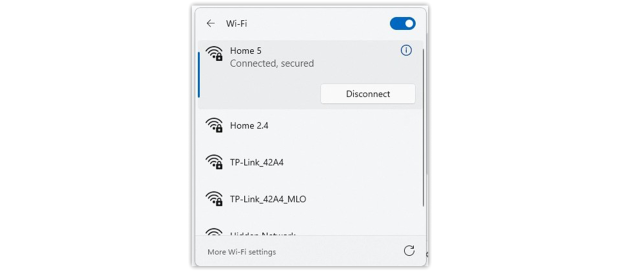
- Su macOS: Seleziona l'icona Wi-Fi dalla barra dei menu. La rete selezionata è il tuo SSID.
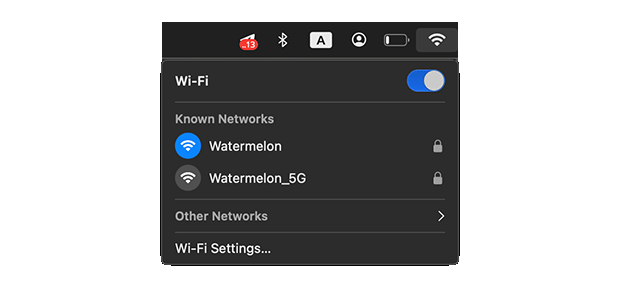
- Su Smartphone: Apri le impostazioni Wi-Fi e guarda la rete a cui sei connesso. Quello è il tuo SSID.
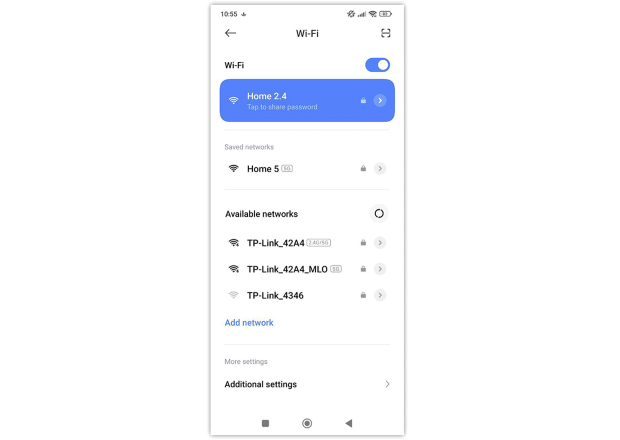
- Sul tuo router: Di solito è stampato su un'etichetta sul retro o sul fondo del dispositivo, spesso proprio accanto alla password predefinita.
- Nota aggiuntiva: Se ancora hai dubbi, puoi anche accedere all'interfaccia web del tuo router (tramite il suo indirizzo IP, spesso 192.168.0.1 o 192.168.1.1) per vedere l'esatto SSID che il tuo router sta trasmettendo.
Ci sono anche speciali app analizzatori Wi-Fi che ti mostrano più del solo nome della rete (SSID). Ad esempio, la modalità Inspector di NetSpot ti fornisce una comoda tabella che mostra ogni rete nelle vicinanze, i loro SSID, la forza del segnale, i canali e le bande di frequenza, rendendo molto più facile vedere cosa sta succedendo intorno a te.
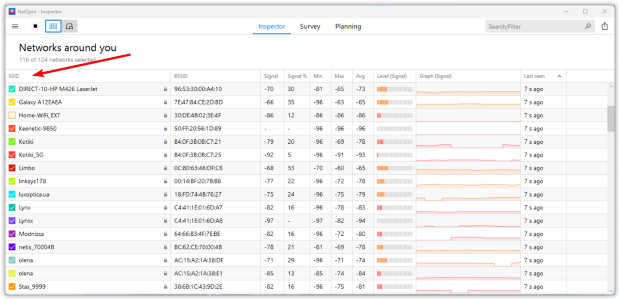
Due reti possono avere lo stesso SSID, e cosa significa se vedi SSID duplicati?
Sì, tecnicamente due router (o punti di accesso) possono trasmettere lo stesso SSID (Service Set Identifier). Tuttavia, questo spesso causa confusione: il tuo dispositivo potrebbe connettersi automaticamente alla rete "sbagliata" o avere difficoltà a passare tra due punti di accesso con lo stesso nome, risultando in prestazioni instabili o lente.
La maggior parte degli amministratori di rete consiglia di utilizzare SSID unici per diversi motivi:
1. Configurazione e Risoluzione dei Problemi più Semplici
Quando ogni rete ha un nome distinto (come MyHomeWiFi o OfficeGuest), è molto più facile capire a quale rete sei effettivamente connesso e diagnosticare eventuali problemi.
2. Molteplici Reti nelle Vicinanze
In appartamenti, uffici o altre aree affollate, molte reti WiFi funzionano simultaneamente. SSID identici possono rendere più difficile scegliere il segnale giusto.
3. Sicurezza e Controllo
Un SSID unico risalta. Se noti una rete con lo stesso nome della tua, lo noterai prima e potrai indagare se si tratta di un "gemello cattivo" malevolo progettato per ingannare gli utenti a connettersi.
Le reti malevole "gemello cattivo" spesso duplicano SSID legittimi specificamente per attirare utenti ignari. Il loro obiettivo è intercettare dati o rubare informazioni personali, quindi verifica sempre di connetterti alla rete corretta controllando dettagli come l'indirizzo MAC o il protocollo di sicurezza.
Detto ciò, alcuni ambienti — come grandi uffici, campus o magazzini — configurano deliberatamente più punti di accesso con lo stesso SSID. Questo fa parte di una rete gestita o di un setup mesh, permettendo un roaming senza interruzioni.
In situazioni tipiche di casa o piccoli uffici, però, è meglio dare a ciascun router o punto di accesso un SSID distinto. In questo modo eviti confusione, riduci i rischi di sicurezza e semplifichi la risoluzione dei problemi.
Se vedi mai due reti con lo stesso SSID mentre scansioni per Wi-Fi, potrebbe semplicemente trattarsi di vicini che usano i nomi predefiniti dei router (es. "NETGEAR" o "Linksys") o di un setup gestito a livello professionale in ufficio. Tuttavia, vale la pena ricontrollare i dettagli — come gli indirizzi MAC o i protocolli di sicurezza — per assicurarti di connetterti alla rete corretta e non a un impostore.
Come cambiare il tuo SSID
Se hai deciso di rinominare la tua rete Wi-Fi (SSID) — sia per una maggiore sicurezza, un tocco personale o semplicemente per rimanere organizzato — ecco come fare:
Connettiti al tuo Router.
Assicurati che il tuo dispositivo (laptop, computer o telefono) sia connesso alla rete Wi-Fi che desideri rinominare.
Accedi alle impostazioni del tuo router:
- Avvia il tuo browser web e inserisci l’indirizzo IP del router nella barra degli indirizzi. (spesso 192.168.0.1 o 192.168.1.1).
- Se non sei sicuro, controlla l’etichetta sul router o consulta il manuale utente.
Accedi:
- Fornisci nome utente e password predefiniti (trovati sull’adesivo del tuo router o nella sua documentazione) se non li hai mai cambiati prima.
- Considera l’aggiornamento di queste credenziali predefinite per una maggiore sicurezza Wi-Fi.
Vai a “Wireless” o “Impostazioni Wi-Fi”:
- Cerca una sezione chiamata “Wireless,” “Wi-Fi,” o “Impostazioni di Rete.”
- Di solito troverai un campo etichettato SSID o Nome Rete.
Inserisci un Nuovo Nome:
- Scegli un nome che non riveli dettagli personali (come il tuo nome completo o l’indirizzo).
- Un SSID unico rende più facile individuare la tua rete in aree affollate.
Salva e Riavvia:
- Fai clic su Salva o Applica.
- Il tuo router potrebbe chiederti di riavviare; fallo se richiesto. Una volta riavviato, la tua rete apparirà con il nuovo SSID.
Riconnetti i tuoi dispositivi:
- Dopo il riavvio, dovrai selezionare il nuovo SSID sui tuoi dispositivi e reinserire la tua password Wi-Fi.
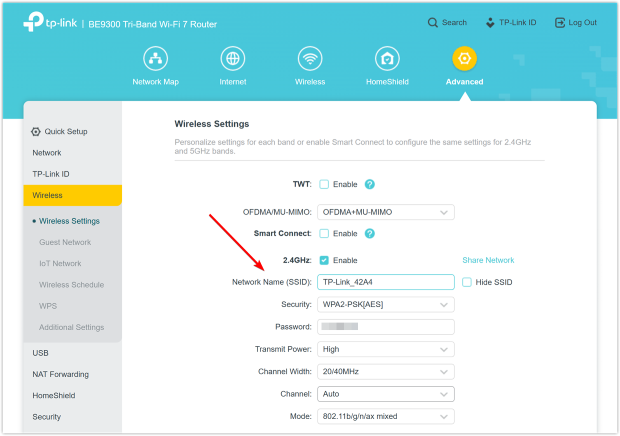
Quando scegli un nome per la tua rete Wi-Fi (SSID), è importante che sia sia pratico che sicuro. Un SSID ben scelto può aiutarti a identificare facilmente la tua rete evitando rischi inutili. Ecco alcuni esempi di buone e cattive pratiche nella scelta del nome SSID:
| Nome SSID | Commento |
| JohnSmith_WiFi | ❌ Le informazioni personali (come il tuo nome) non sono sicure. |
| MyAwesomeNetwork | ✅ Nome neutrale. Facile da identificare la tua rete. |
| XfinityWiFi | ❌ Nome comune. Può essere confuso con un hotspot pubblico. |
| Home_5GHz | ✅ Nome chiaro e semplice. Indica che questa è una rete a 5GHz. |
| Router123 | ❌ Nome generico. È difficile sapere quale rete sia. |
Se hai più punti di accesso o sistemi mesh, considera di nominare i tuoi SSID in modo logico — come “Home_WiFi_1stFloor” o “Office_WiFi_5GHz”. Rende più facile la risoluzione dei problemi e aiuta i dispositivi a rimanere connessi al nodo giusto.
Se ti prendi seriamente il miglioramento della tua rete Wi-Fi, un semplice cambio di nome non sarà sufficiente. Hai bisogno di uno strumento professionale per scansionare, analizzare e risolvere i problemi degli SSID e delle reti circostanti. Ed è qui che entra in gioco NetSpot.
NetSpot è un potente analizzatore Wi-Fi che ti permette di:
- Scansionare tutti gli SSID nelle vicinanze con informazioni dettagliate come potenza del segnale, canale, banda (2,4 GHz / 5 GHz / 6 GHz) e crittografia.
- Rilevare SSID nascosti che non sono visibili nelle liste dei dispositivi standard.
- Visualizzare la copertura della tua rete tramite mappe di calore del Wi-Fi.
- Valutare la sovrapposizione dei canali e scegliere il canale migliore per ridurre le interferenze.
- Visualizzare la potenza di trasmissione dell'SSID in tempo reale.
Non devi essere un esperto di tecnologia per capire cosa sta succedendo con il tuo Wi-Fi — NetSpot ti offre una chiara visuale della situazione della tua rete e ti aiuta a migliorarla in pochi passaggi. Supponiamo che tu abbia più reti vicine che condividono lo stesso SSID o funzionano sul stesso canale — NetSpot rende semplice individuare il problema e risolverlo.
Sicurezza Wi-Fi e SSID nascosti: Vale la pena?
Un Service Set Identifier (SSID) nascosto è una rete Wi-Fi il cui nome non viene trasmesso apertamente dal router. A prima vista, potresti pensare che rendere invisibile la tua rete aggiunga un ulteriore livello di sicurezza.
In realtà, è più un piccolo inconveniente che una vera protezione: utenti esperti o potenziali intrusi possono comunque rilevare la rete nascosta utilizzando app avanzate di analisi Wi-Fi, come NetSpot, che mostrano sia le reti visibili che quelle nascoste insieme a dettagli come la forza del segnale, l'uso dei canali e le bande di frequenza.
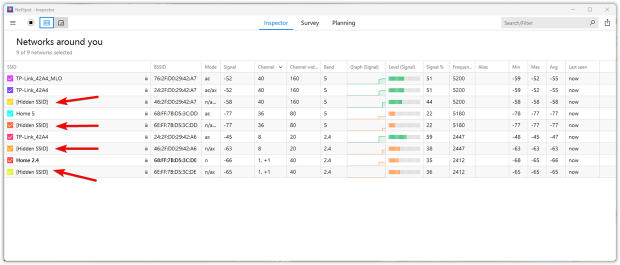
Il SSID Nascosto Aumenta Davvero la Tua Sicurezza?
Non proprio. Tutto ciò che fa è rimuovere il nome della tua rete dall'elenco regolare delle connessioni Wi-Fi nelle vicinanze, il che significa che chiunque voglia connettersi deve inserire manualmente sia l'SSID che la password.
Sebbene ciò possa scoraggiare gli utenti occasionali dal connettersi, non fermerà qualcuno determinato ad accedere alla tua rete. La vera sicurezza deriva da metodi di crittografia affidabili (come WPA2 o WPA3) e da una password forte.
Come Proteggere Efficacemente la Tua Rete Wi-Fi
Se sei serio riguardo alla protezione della tua rete domestica, ecco alcune misure che fanno veramente la differenza:
- Gli standard più vecchi come WEP possono essere facilmente violati. Passare a una crittografia moderna garantisce che i tuoi dati siano molto più difficili da intercettare o decodificare.
- Aggiorna il firmware del tuo router.
- I produttori di dispositivi rilasciano frequentemente aggiornamenti del firmware per risolvere bug e migliorare la sicurezza, correggendo potenziali vulnerabilità. Controlla il pannello di amministrazione del tuo router o il sito web del produttore per assicurarti di utilizzare la versione più recente.
- Più a lungo mantieni la stessa password, maggiore è il rischio che venga divulgata, indovinata o rubata. Crea una password lunga composta da combinazioni casuali di lettere, cifre e caratteri speciali per ridurre significativamente il rischio di accesso non autorizzato.
- Prendi in considerazione la configurazione di una VPN.
- Una VPN protegge il tuo traffico internet crittografando tutti i dati trasmessi e mascherando il tuo indirizzo IP, riducendo il rischio di sorveglianza da parte di hacker o di altre terze parti. Se installi una VPN sul tuo router, ogni dispositivo connesso alla tua rete domestica è automaticamente protetto — non sono necessarie installazioni separate.
- NordVPN, per esempio, gestisce più di 7.300 server in 118 paesi. Offre velocità di connessione elevate, crittografia forte e molteplici funzionalità di sicurezza.
- Se l’installazione a livello di router non è fattibile, puoi installare un’app VPN direttamente sui tuoi dispositivi, così sarai protetto ovunque tu vada.
- Mantenere Buone Abitudini di Cybersecurity.
- Non cliccare su link sospetti, evita software non verificati e mantieni strumenti antivirus o anti-malware affidabili sui tuoi computer e dispositivi mobili.
SSID vs password — qual è la differenza?
Durante la configurazione o la connessione a una rete Wi-Fi, emergono sempre due termini chiave: SSID e password Wi-Fi. Anche se spesso appaiono insieme, hanno scopi completamente diversi — e comprendere questa distinzione è essenziale per gestire efficacemente la tua connessione wireless.
L'SSID è semplicemente il nome della rete Wi-Fi. È ciò che vedi nell'elenco delle reti disponibili quando apri le impostazioni Wi-Fi del tuo dispositivo. Aiuta gli utenti a identificare la rete corretta a cui connettersi, soprattutto in aree con molte reti sovrapposte. Tuttavia, l'SSID stesso non fornisce alcuna sicurezza — è solo un'etichetta.
La password Wi-Fi, d'altra parte, è la chiave di sicurezza che protegge l'accesso a quella rete. Senza la password corretta, nessun dispositivo può unirsi alla rete, anche se l'SSID è visibile. Questo è ciò che in realtà impedisce agli utenti non autorizzati di accedere alla tua connessione internet o ai tuoi dispositivi interni.
Ecco un semplice confronto per rendere la differenza ancora più chiara:
| Termine | Scopo | Visibile a Tutti | Controlla l'Accesso? |
| SSID | Identifica il nome della rete Wi-Fi | ✅ Sì | ❌ No |
| Password Wi-Fi | Protegge la rete e la mantiene sicura | ❌ No | ✅ Sì |
In altre parole, l'SSID ti aiuta a trovare la rete, mentre la password assicura che solo gli utenti autorizzati possano connettersi. Cambiare il tuo SSID può aiutarti a gestire meglio la tua rete, ma cambiare la tua password è ciò che la mantiene sicura.
Conclusione
Il tuo SSID può sembrare un semplice nome Wi-Fi, ma svolge un ruolo cruciale nel funzionamento della tua rete. Dall'aiutare i dispositivi a connettersi correttamente a migliorare la sicurezza e la copertura della rete, comprendere l'SSID è il primo passo verso una migliore performance del Wi-Fi.
Che tu voglia semplicemente rinominare la tua rete o immergerti a fondo nell'ottimizzazione wireless, utilizzare strumenti come NetSpot può aiutarti a prendere il controllo e ottenere il massimo dal tuo setup Wi-Fi.
FAQ SSID
SSID sta per Service Set Identifier, un nome univoco assegnato alla tua rete wireless per scopi di identificazione e connessione.
Il tuo SSID (nome della rete Wi-Fi) di solito appare:
- Su un'etichetta attaccata al router o al modem.
- Nelle impostazioni Wi-Fi del tuo dispositivo connesso (smartphone, tablet o laptop).
- Nell'interfaccia di amministrazione del tuo router.
Per cambiare il nome del SSID:
- Accedere alla pagina delle impostazioni del router (di solito accessibile tramite un browser all'indirizzo 192.168.1.1 o 192.168.0.1).
- Vai a Impostazioni Wireless.
- Inserisci un nuovo nome di rete nel campo SSID.
- Salva le modifiche e riavvia il router.
L'SSID Broadcast è quando il tuo router pubblicizza apertamente il nome della rete affinché i dispositivi possano vederlo e connettersi facilmente. Disabilitarlo nasconde il nome della tua rete dalla navigazione casuale, il che può aggiungere un leggero vantaggio in termini di privacy, ma non migliora significativamente la sicurezza.
Consiglio esperto: Disabilitare la trasmissione SSID non fermerà gli intrusi determinati, poiché la rete può ancora essere rilevata utilizzando strumenti speciali.
- SSID identifica l'intera rete wireless per nome.
- BSSID (Basic Service Set Identifier) è l'identificatore unico (simile a un indirizzo MAC) di un punto di accesso specifico all'interno di una rete Wi-Fi più ampia.
- Su iPhone: Vai a Impostazioni > Wi-Fi. La tua rete attuale (SSID) è elencata in cima con un segno di spunta.
- Su Android: Apri Impostazioni > Rete e Internet > Wi-Fi. L'SSID connesso apparirà in modo evidente.
Cambiare il tuo SSID rinomina semplicemente la tua rete. Dopo averlo cambiato, dovrai riconnettere tutti i tuoi dispositivi alla rete utilizzando il nuovo SSID e la tua password Wi-Fi esistente.
